Listen exportieren und versenden
In CASABLANCA können generierte Listen auf verschiedene Arten verarbeitet werden: Du kannst sie per Mail versenden, exportieren oder ausdrucken. Diese Anleitung beschreibt Schritt für Schritt, wie du die gewünschten Aktionen durchführen kannst.
Listen per E-Mail versenden
Mit dieser Funktion können Umsatzlisten per E-Mail versendet werden. Dies ist besonders nützlich, um Berichte an die Steuerberatung oder andere Empfänger weiterzuleiten.
- Klicke auf das E-Mail-Symbol.
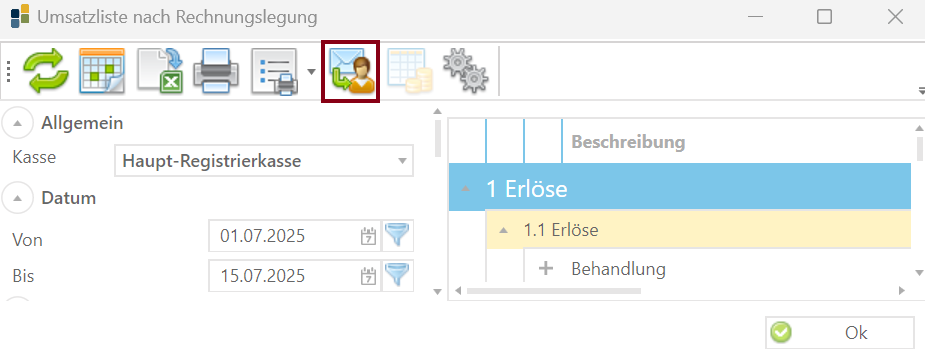
- Eine neue E-Mail wird automatisch generiert mit:
- Den ausgewählten Listen als Anhang.
- Einem automatisch generierten Betreff: „Umsatzberichte, Zeitraum und Mandant“
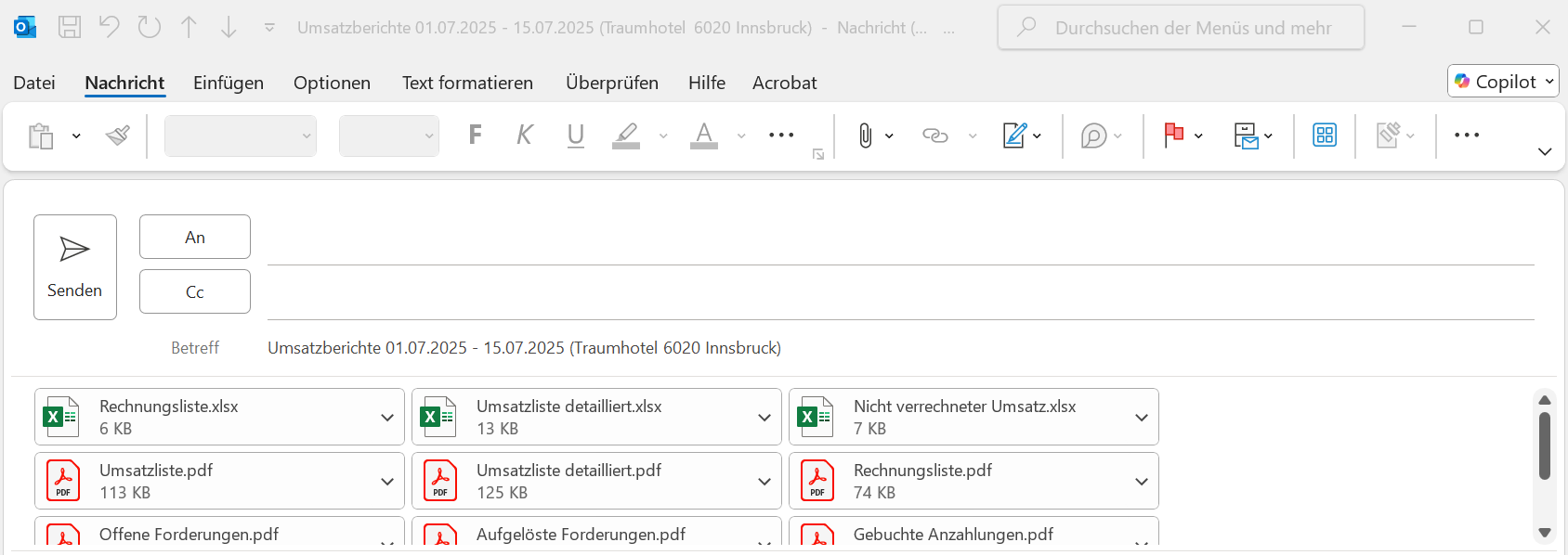
Listen exportieren
Die Export-Funktion ermöglicht es, generierte Listen als Excel-Datei zu speichern. Dies ist hilfreich, um Daten extern weiterzuverarbeiten oder zu archivieren.
- Klicke auf den Button Exportieren.
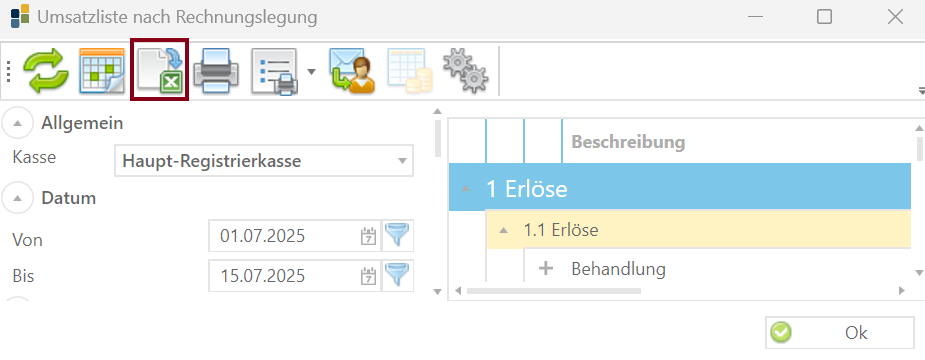
- Wähle den gewünschten Speicherort aus.
- Bestätige mit einem Klick auf Speichern.
Die Liste wird am gewählten Speicherort als Excel-Datei gesichert.
Hier ist zu erwähnen, dass es auch den Excel-Export über die Druck-Voransicht gibt (Drucker-Symbol > Speichern > Excel). Bei dieser Methode scheinen auch die Überschriften (wie Betriebname etc.) im Excel auf.
Listen ausdrucken
Die Druck-Funktion erlaubt es, generierte Listen direkt auszudrucken. Es gibt Optionen für den Druck einzelner oder mehrerer Listen.
Aktuelle Liste ausdrucken
Mit dieser Funktion kann die aktuell angezeigte Liste ausgedruckt werden.
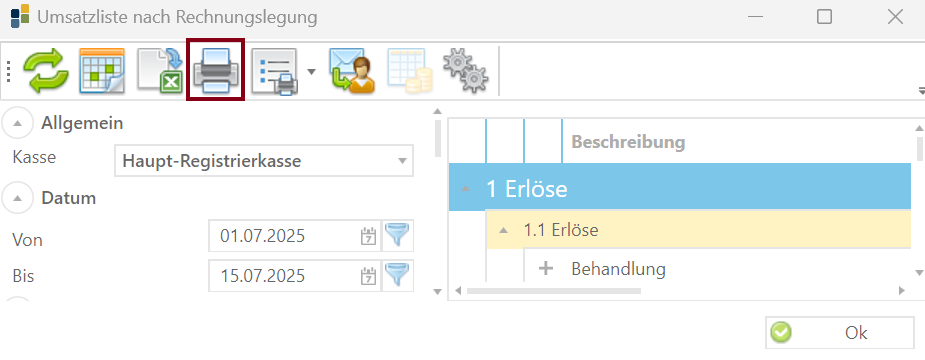
Beachte, dass die "Umsatzliste detailliert" aufgrund ihrer vielen Spalten nicht direkt gedruckt werden kann. Sollte diese gedruckt werden, exportiere sie zuerst als Excel-Datei und drucke sie anschließend extern.
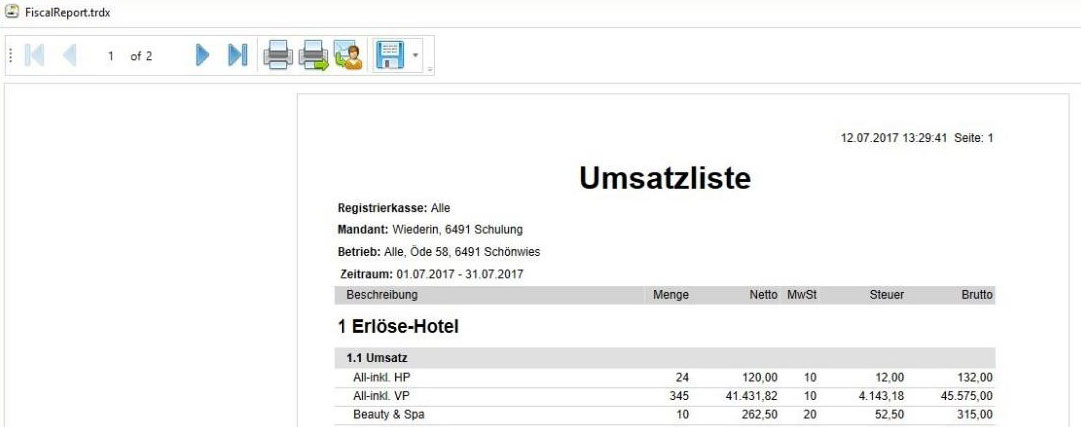
Mehrere Listen gleichzeitig drucken
Mit dieser Funktion können mehrere Listen in einem Schritt gedruckt werden.

- Klicke auf den Pfeil neben dem Button, um die Dropdown-Liste zu öffnen.
- Wähle die gewünschten Listen aus.
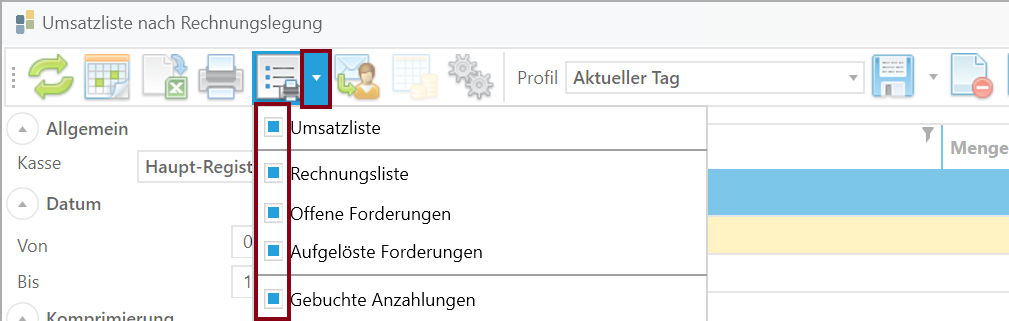
- Starte den Druck, indem du die Auswahl bestätigst.